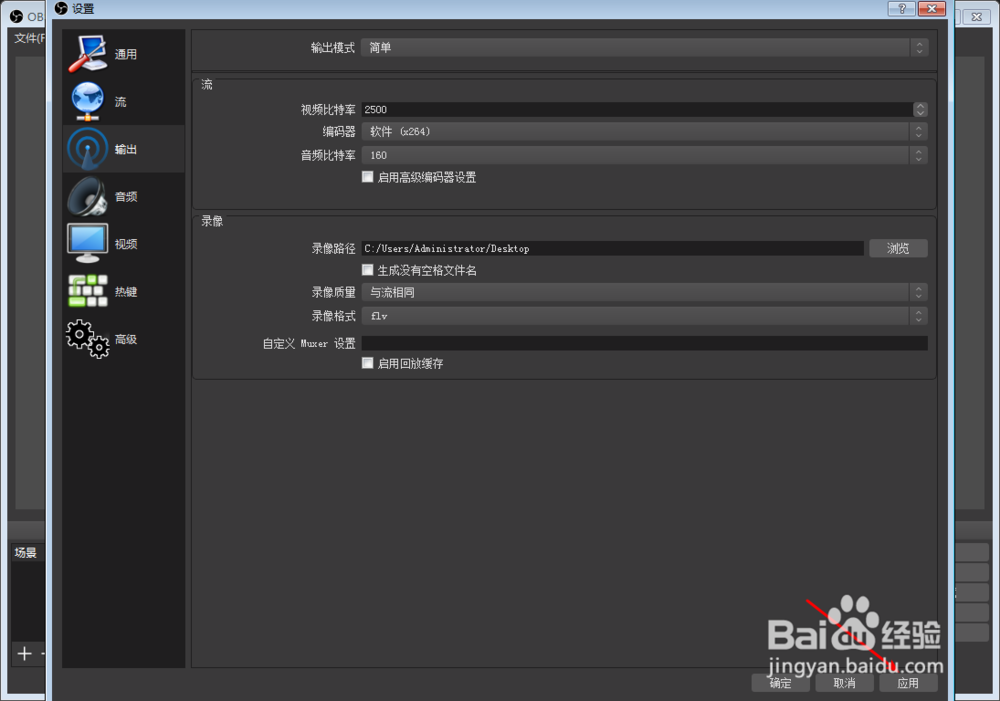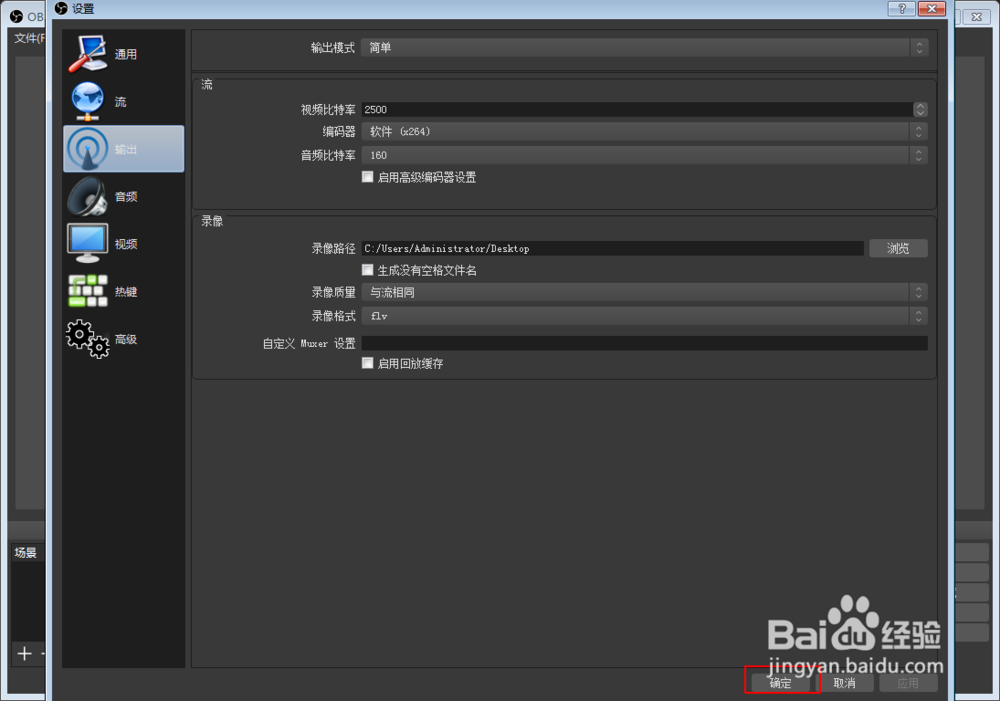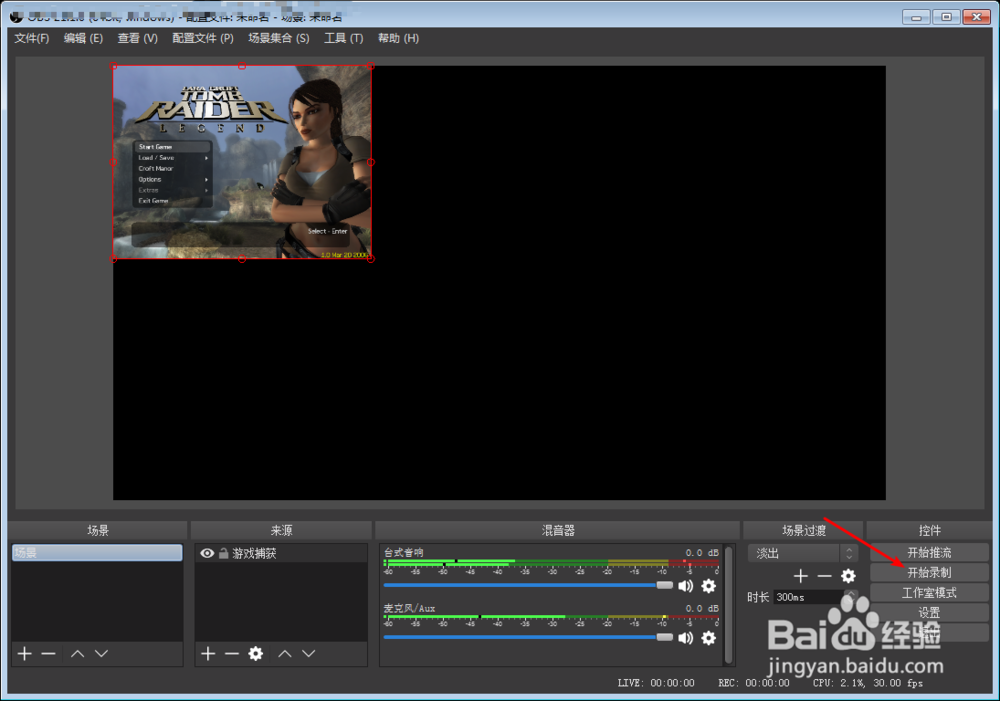1、先到官网下载对应的软件,然后点击agree。

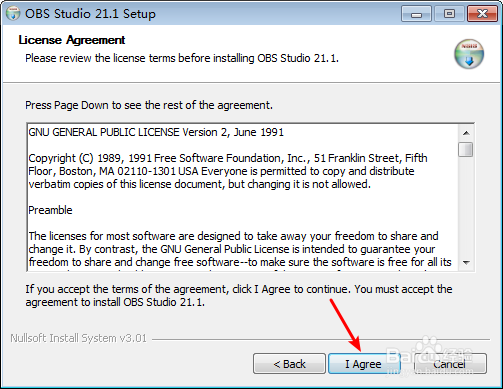
2、如果要安装在其他的地方点击浏览,这里采用默认因此点击next。
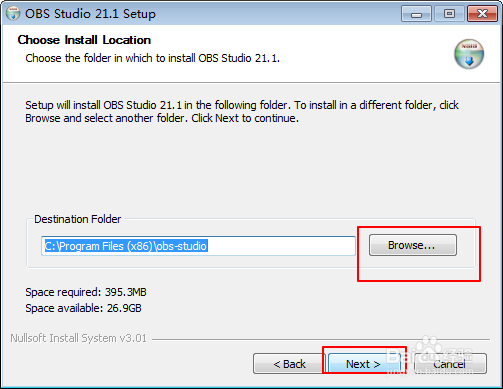
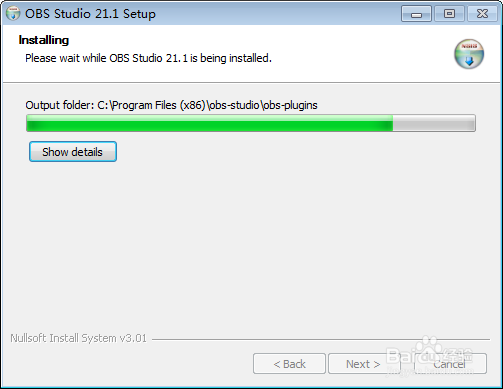
3、最后把图一的红框里面勾上,接着点击启动软件即可,软件启动后点击图二的位置上的+。
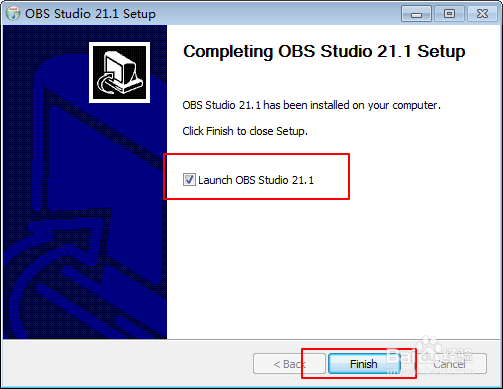
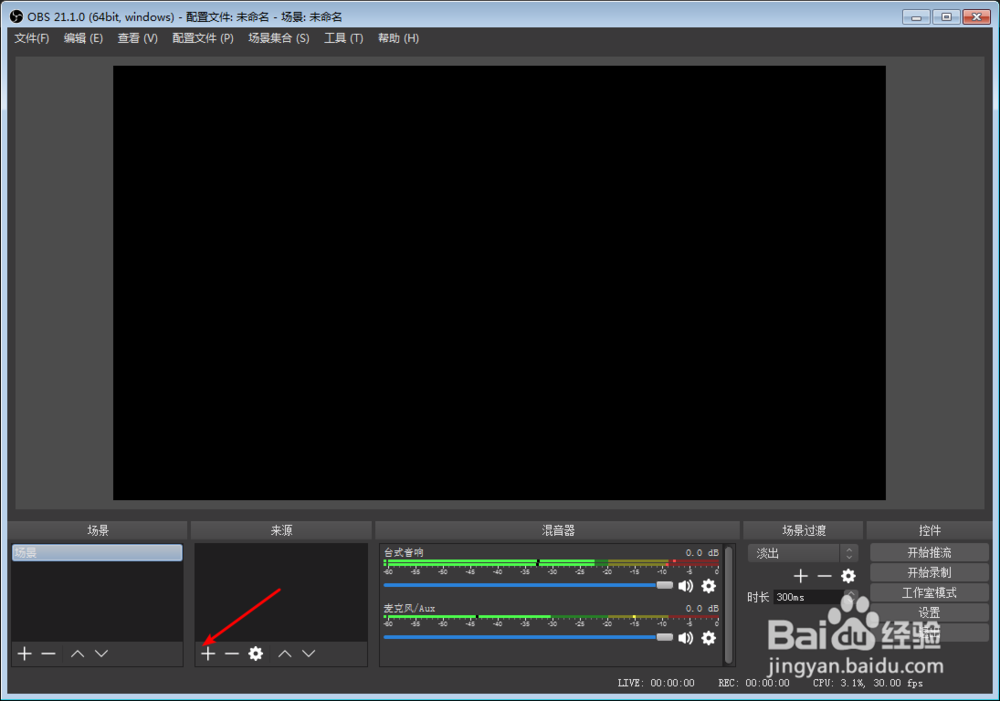
4、选择游戏捕获这里,点击确定。
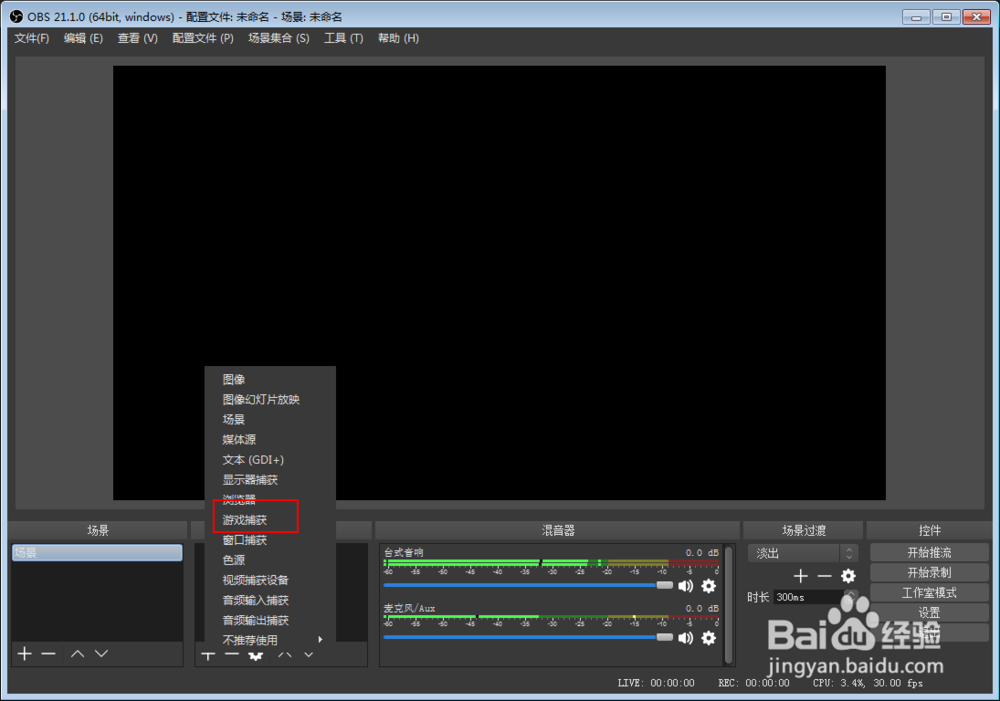

5、选择全屏应用这里,然后点击强制缩放这里,把分辨率设置为1280x720即可。
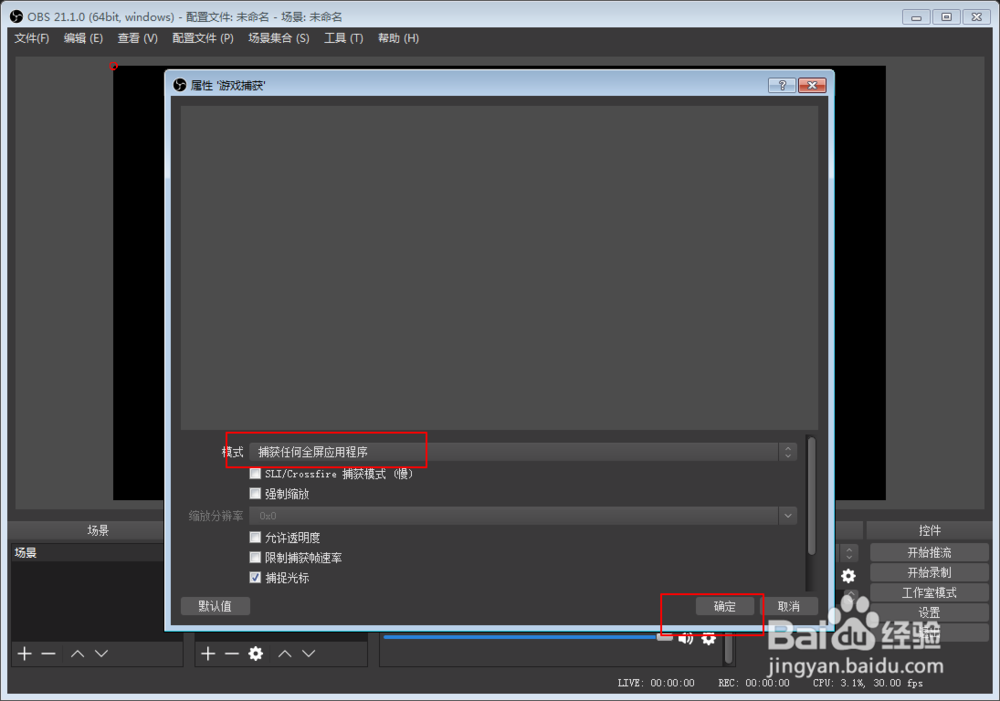
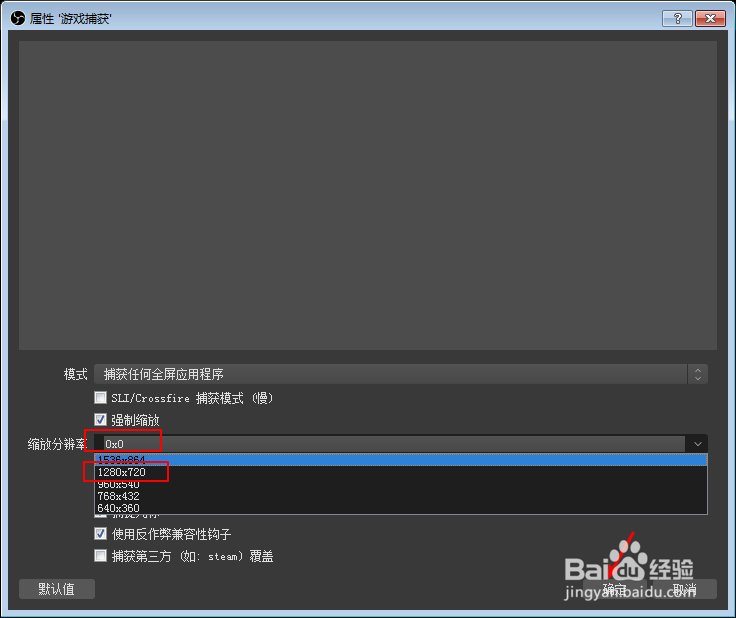
6、接着点击设置,点击软件输出。
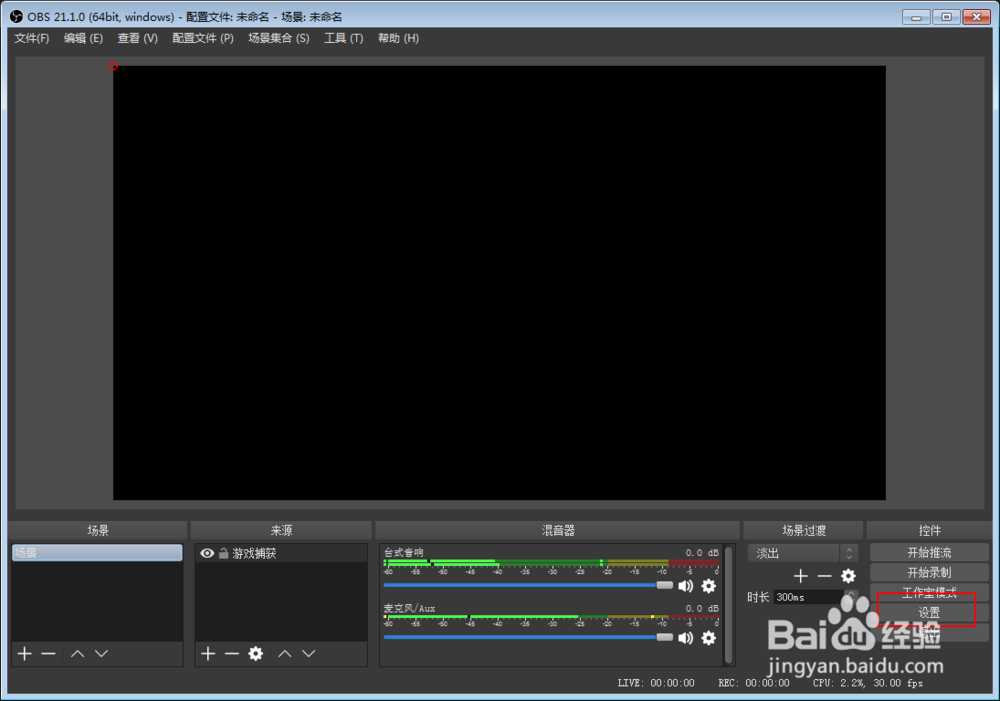
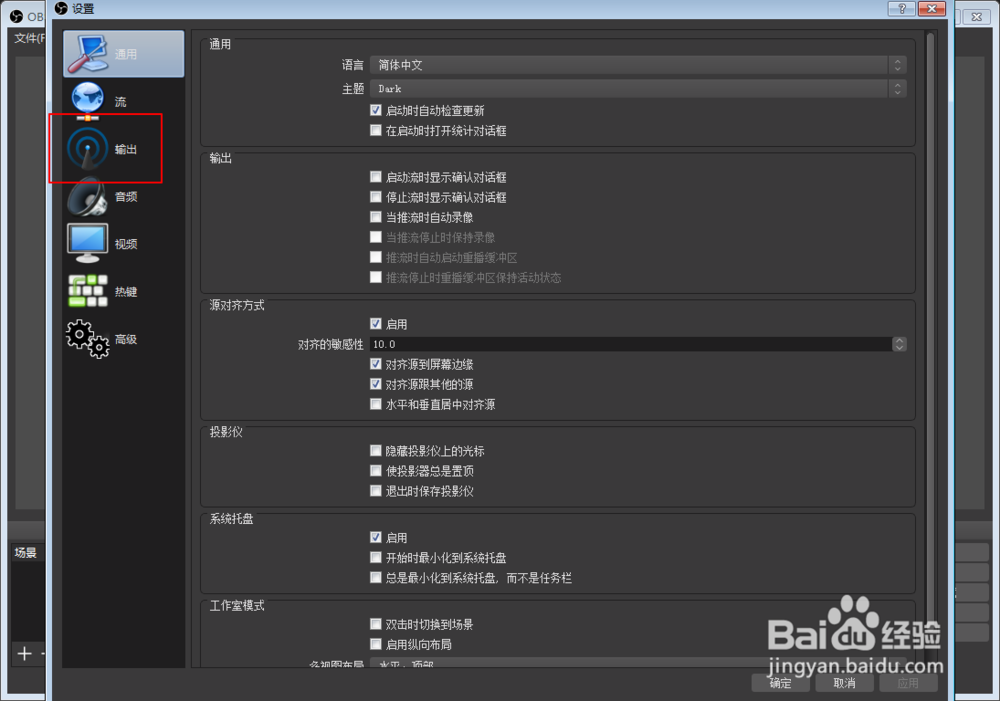
7、点击输出这里的浏览,然后点击左侧的桌面,点击选择文件夹。这里设置了桌面,那么录制的视频就会生成在桌面上,方便自己找到录制后的视频文件。

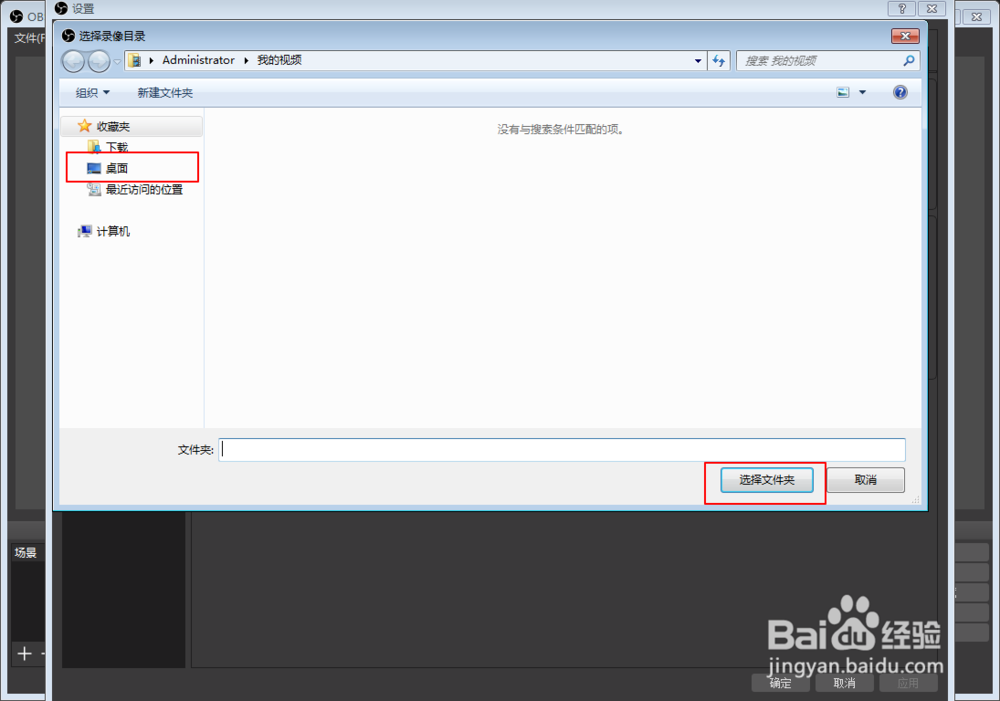
8、最后点击应用并点击确定即可修改输出的目录,要开始录制的时候点击右侧的开始录制即可。